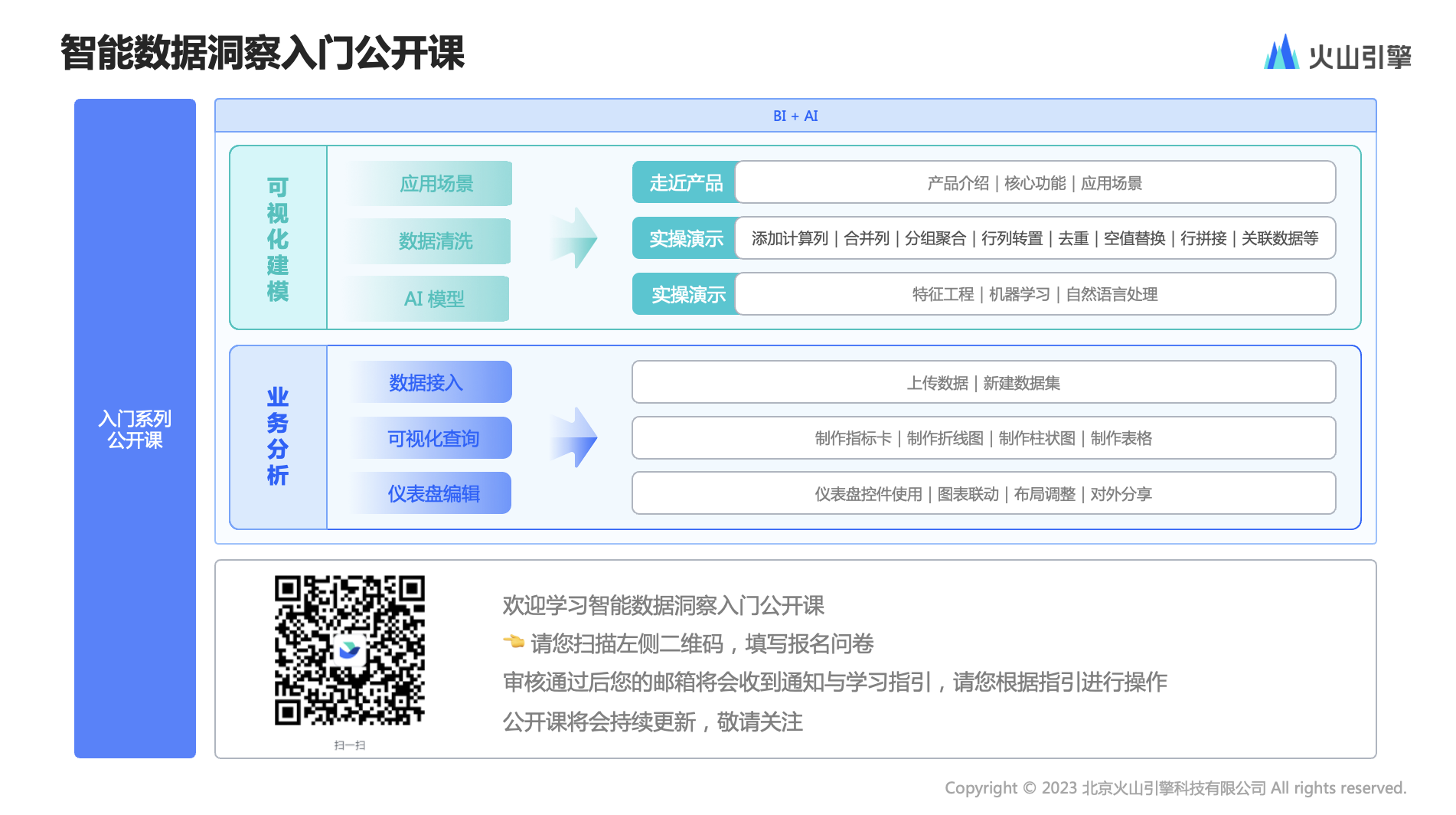智能数据洞察 DataWind 产品支持在线 30 天免费试用,从您第一次进行注册登录开始计算时间,如您想要更长的试用期限,可以向您的商务经理提出申请。
前置准备工作:
(1)申请火山引擎账号,个人/企业账号都可以进行DataWind免费试用
(2)进行实名认证,步骤参考实名认证
(3)使用该账号进行以下操作
(1)打开智能数据洞察官网首页;或者打开火山引擎,如下所示找到智能数据洞察,点击打开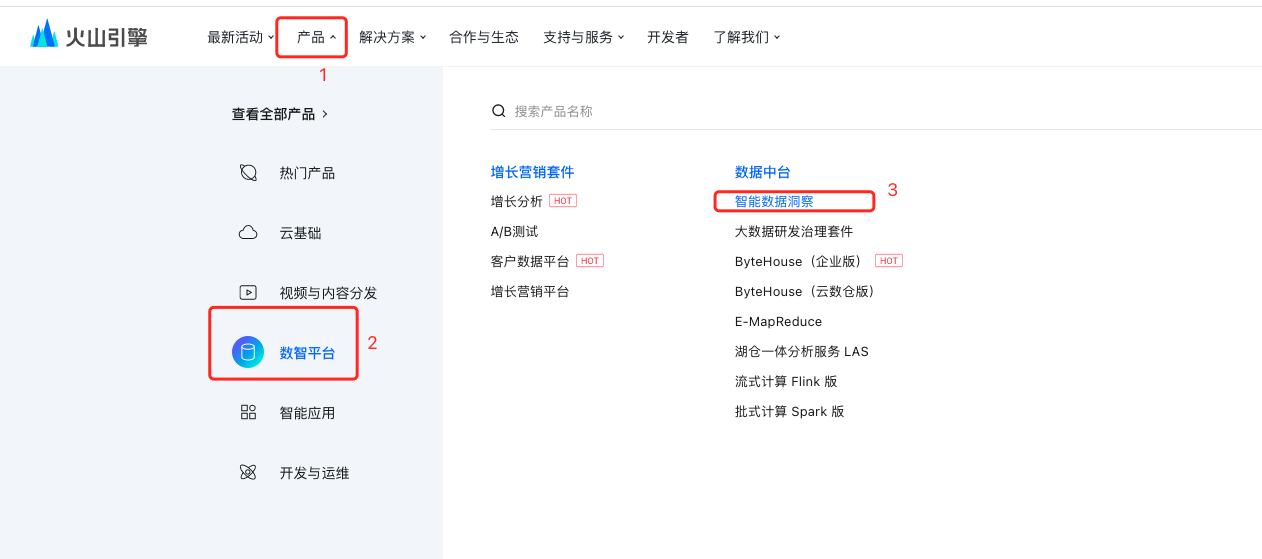
(2)点击「进入产品」/「免费试用」, 可以直接开通30天产品试用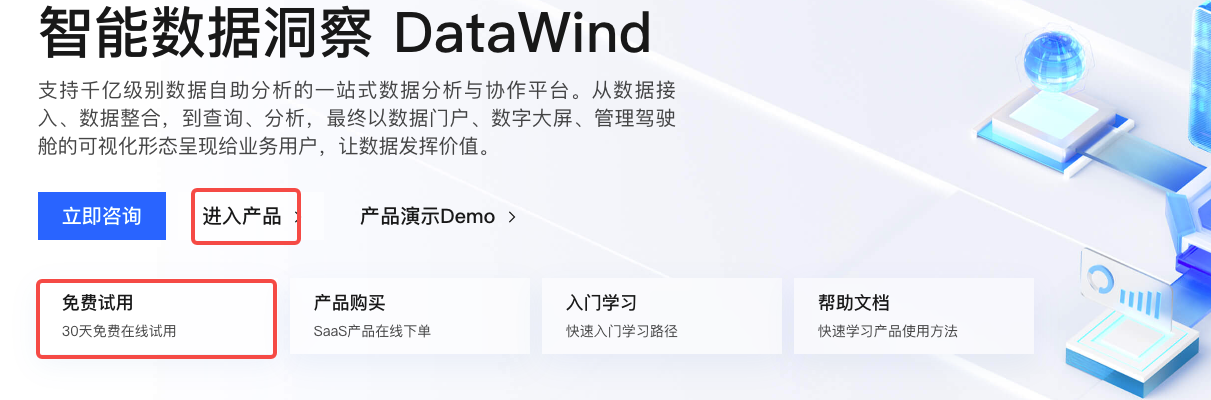
(3)开通试用的操作步骤如下图所示
第一步:了解标准版/专业版的版本区别,可查看智能数据洞察服务功能说明
第二步:阅读协议并确认
第三步:点击白色【免费试用专业版】即可开通一个月免费试用
默认开通专业版试用,暂不提供标准版试用
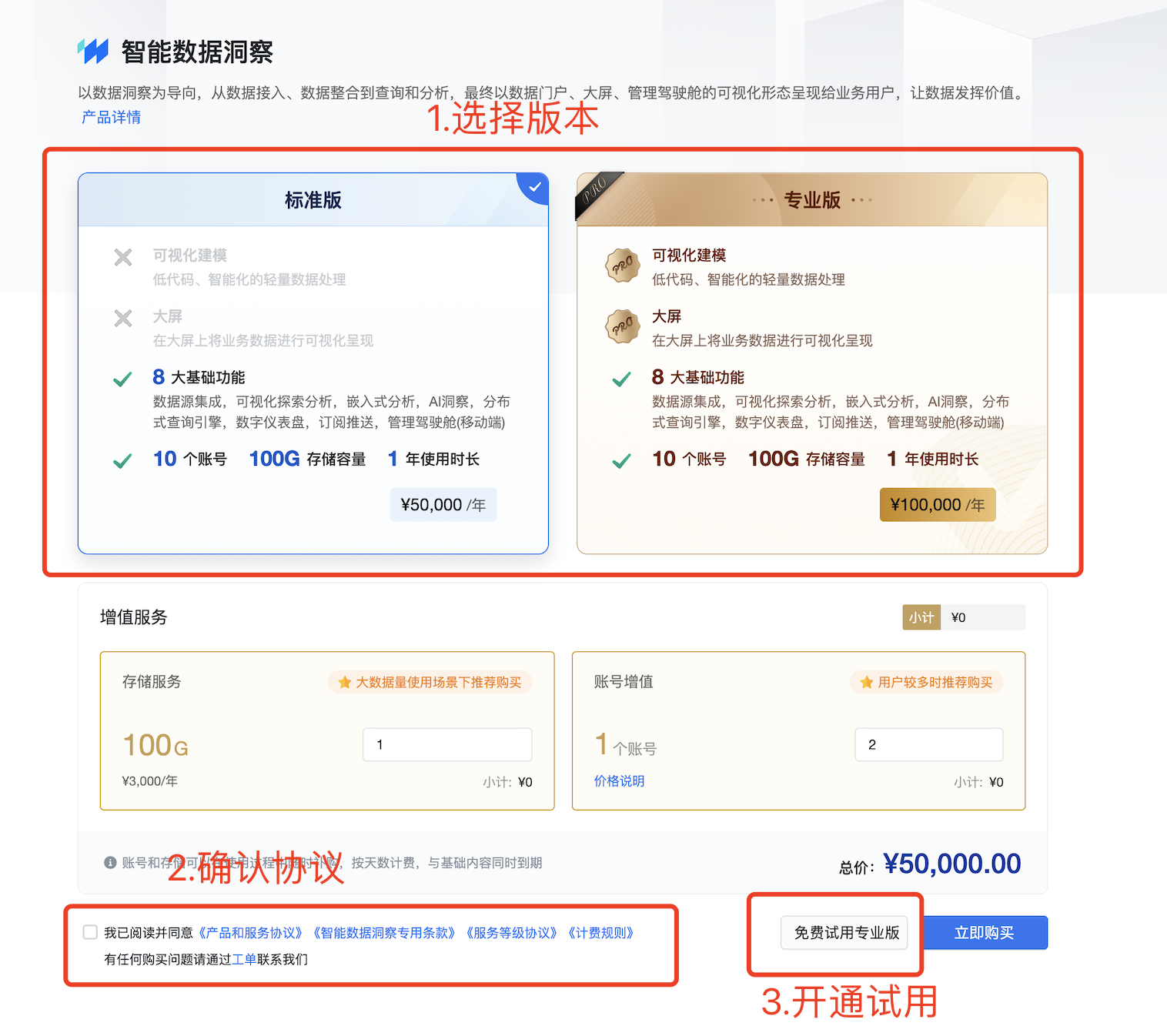
常见问题温馨提示:
(1)如果在开通试用页提示如下,则需要做实名认证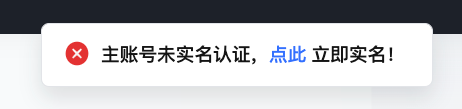
(2)如果出现以下提示,请先检查登录账号是否是子账号,产品免费试用仅支持主账号开通,请切换主账号登陆并按照上述步骤重新开通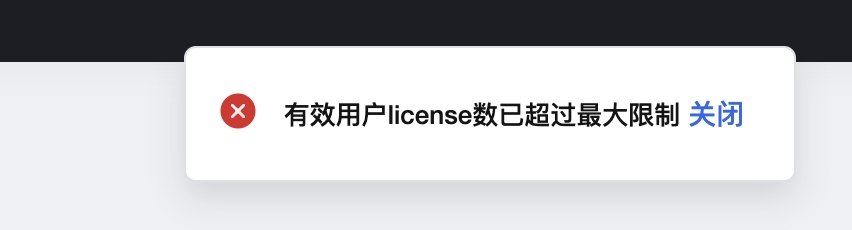
当您使用主账号注册登录了智能数据洞察后,即可开始使用智能数据洞察,功能模块并不做权限控制。(当您作为系统管理员,在试用或初次使用本产品时,默认使用火山引擎注册登录账号的用户名与密码。)您可以在访问控制中新建用户,给您的同事或同学创建体验账号。
3.1 新建智能数据洞察用户
首先,您可以点击产品整体界面右上角的头像,进入「访问控制」,然后在「用户」处完成新用户的创建。具体操作流程如下: (1)先增加子账号:点击右上角头像,点击访问控制,即可新建用户,比如该处新建用户为「demo-test」。(需要注意的是,此处创建的子账号本质上是在火山引擎控制台中创建用户)。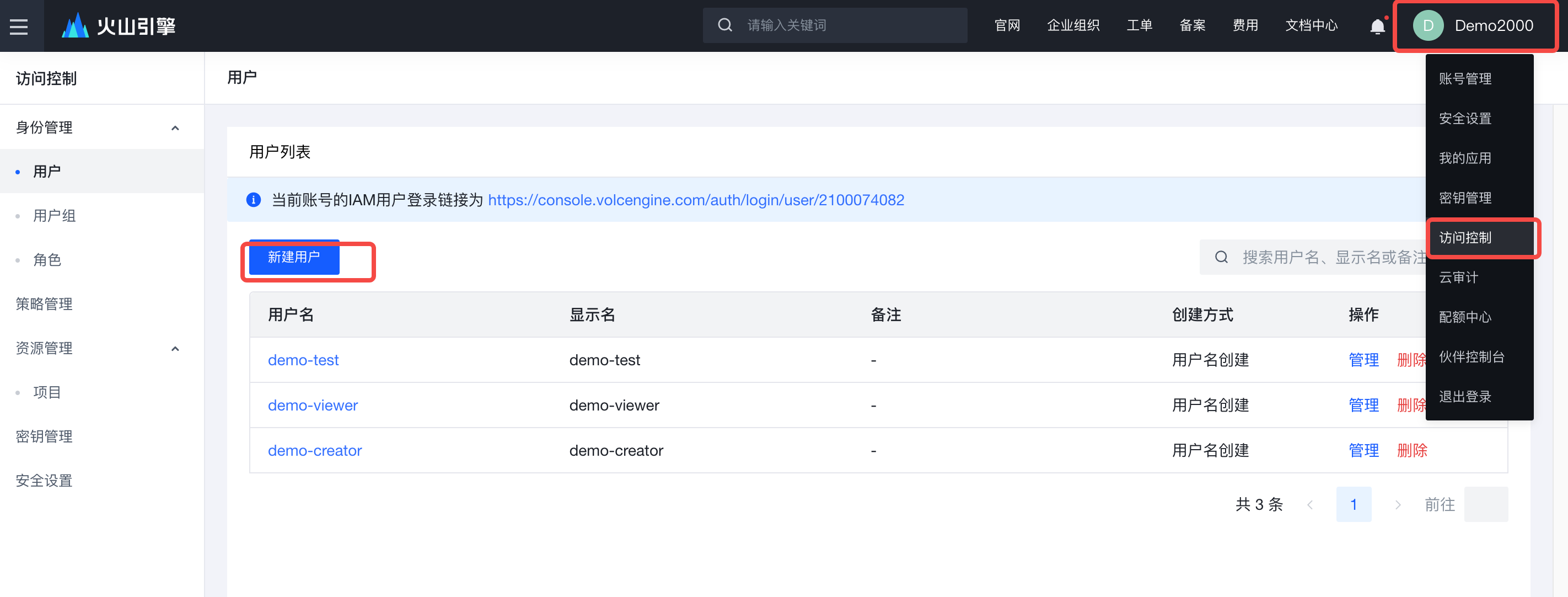
(2)再进入智能数据洞察。对于一个全新的智能数据洞察,您可以首先创建一个“项目”,操作如下图所示: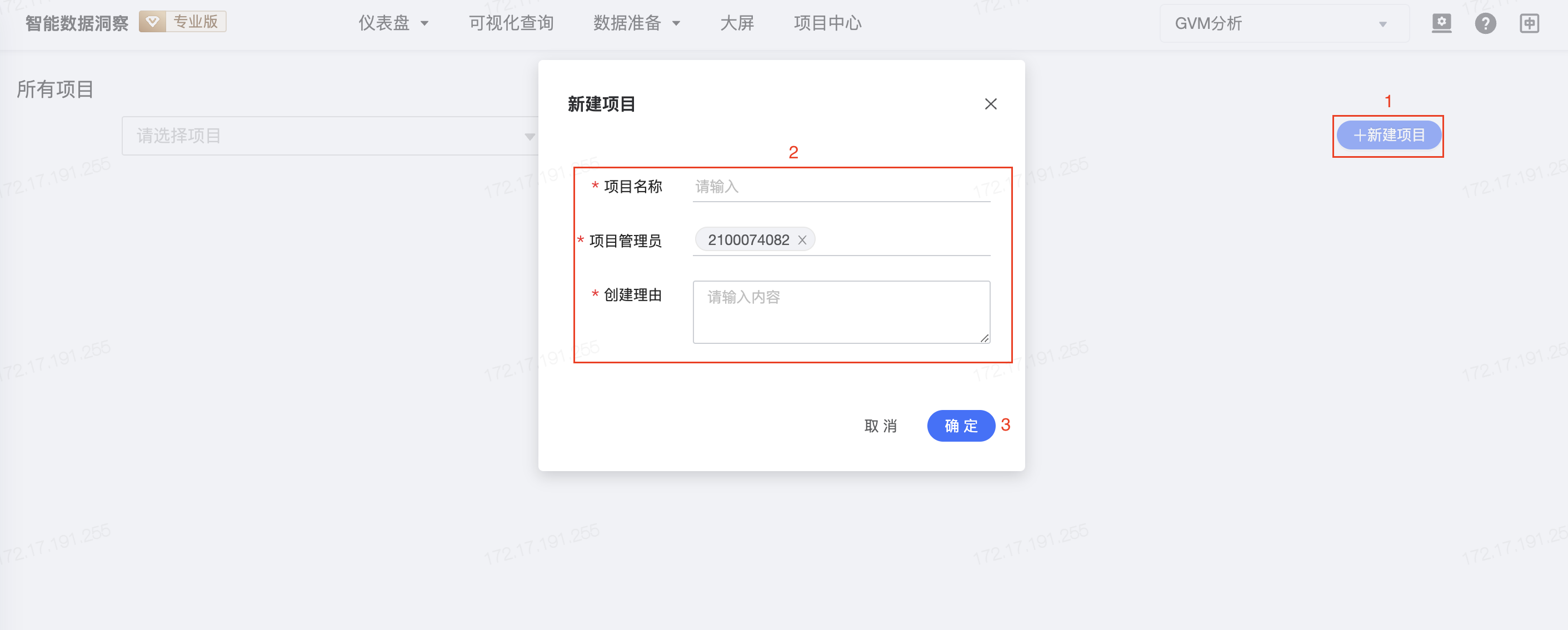
创建好一个新的项目后,您会进入项目的数据集界面,在这里,您可以上传体验或者练习数据集来进行产品的体验。操作如下图所示: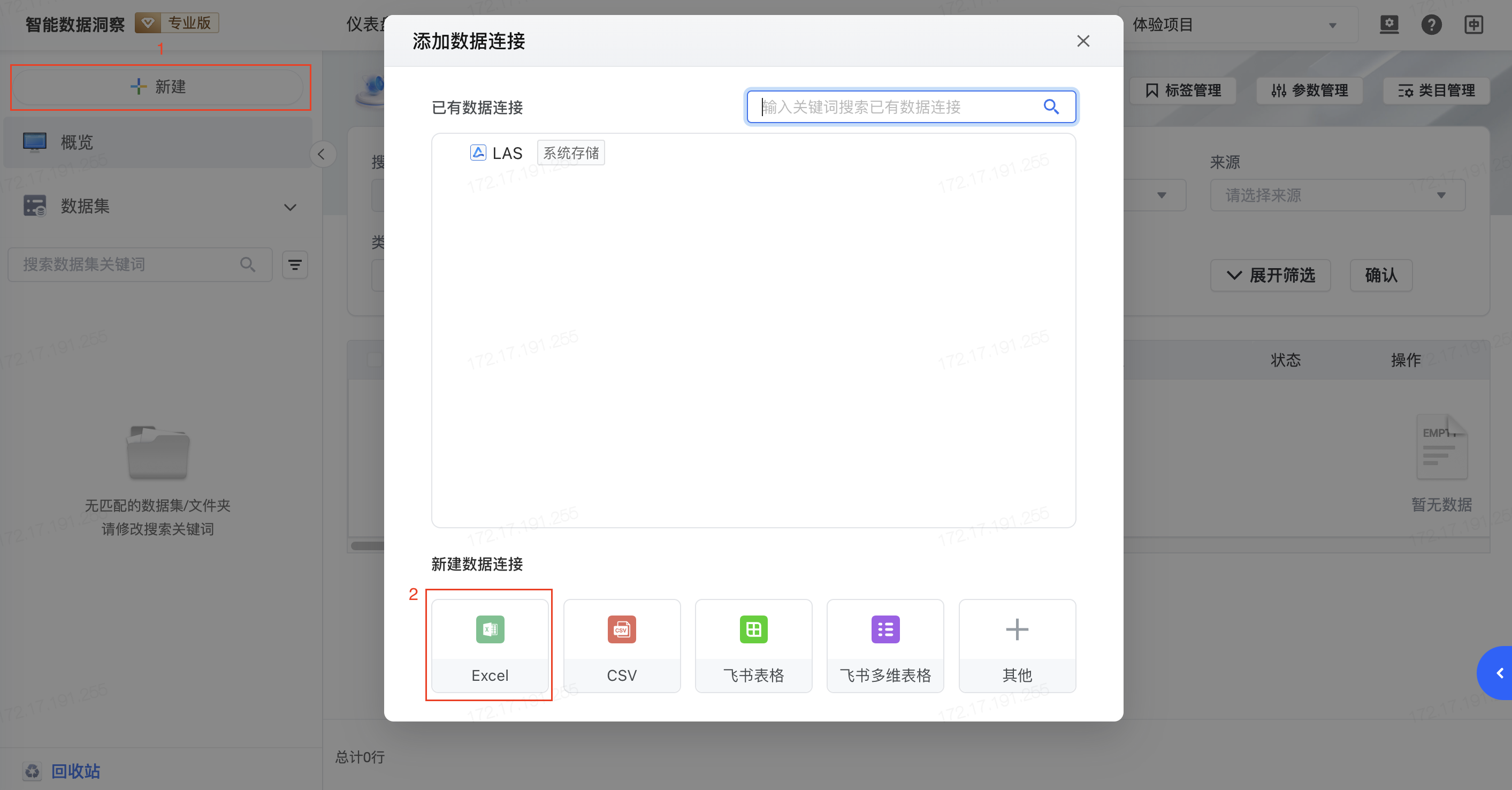
跟随界面指引,上传了一个Excel表之后,将数据集拖入模型配置画布,或者进行字段配置等操作,点击保存。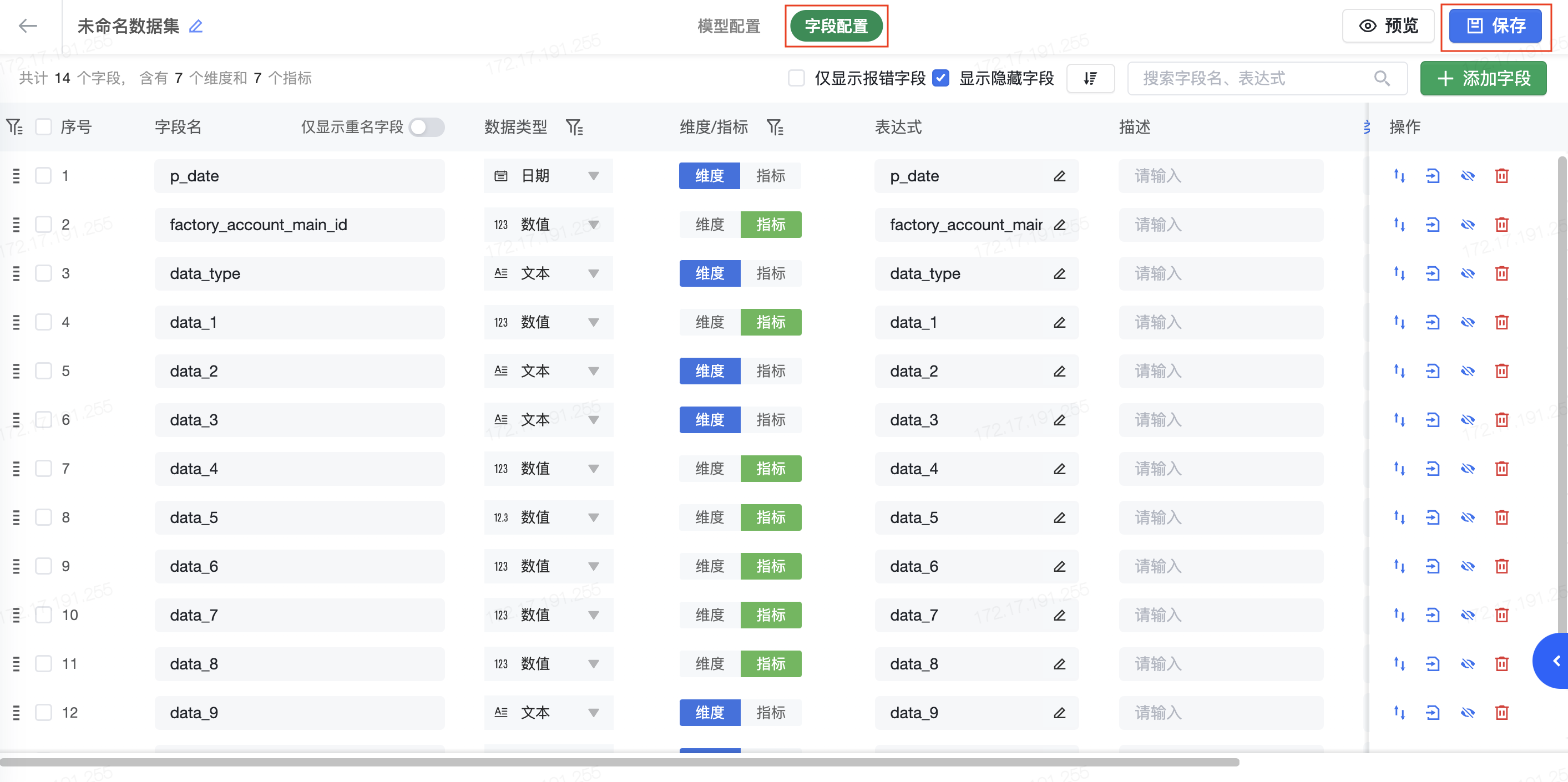
为您的数据集设置名称与保存路径,点击确定。随后即可进入「可视化查询」进行分析图表的制作。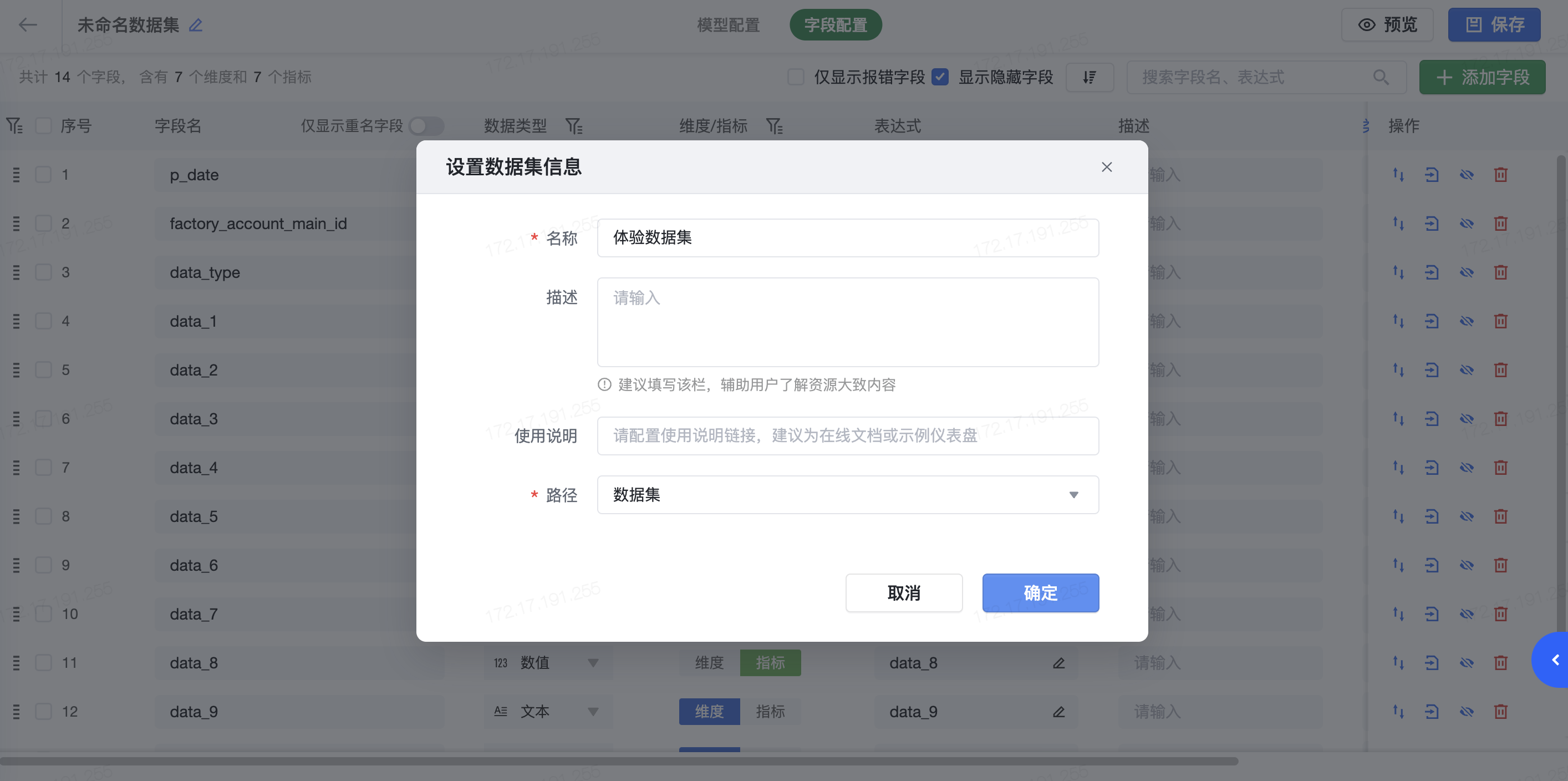
(3)点击「项目中心」,在「用户管理」中增加刚才已经创建好的子账号。需要注意的是,在「项目中心」的「用户管理」进行「添加用户」,实质上是搜索增加您刚刚第一步新增的用户,给其进行这个项目的权限的绑定。本质上是选择了刚刚在火山引擎控制台中创建好的用户。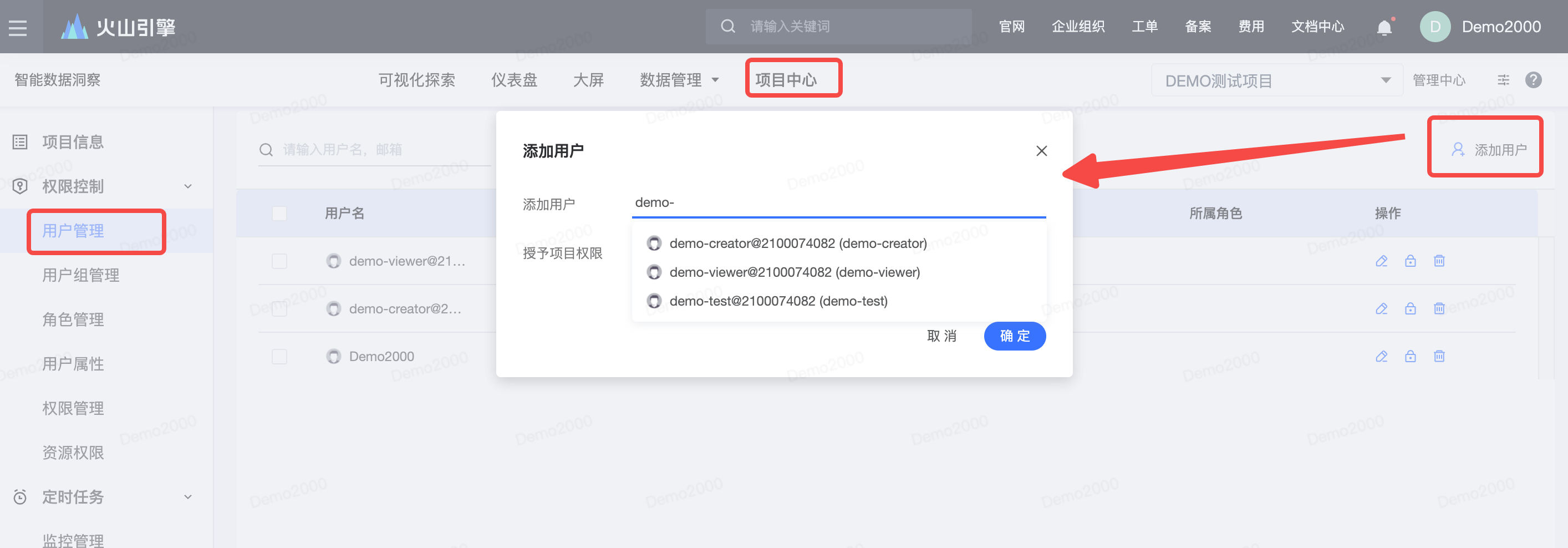
3.2 增加系统管理员(SaaS)
作为系统管理员,您拥有整个系统的主账号,如果想要放权给其他人,让某个指定的子用户去完成添加更多新的子账号与管理等操作,那么您需要在「访问控制」的「策略管理」里,搜索到“访问控制(IAM)全部管理权限”,然后点击管理。如下图所示: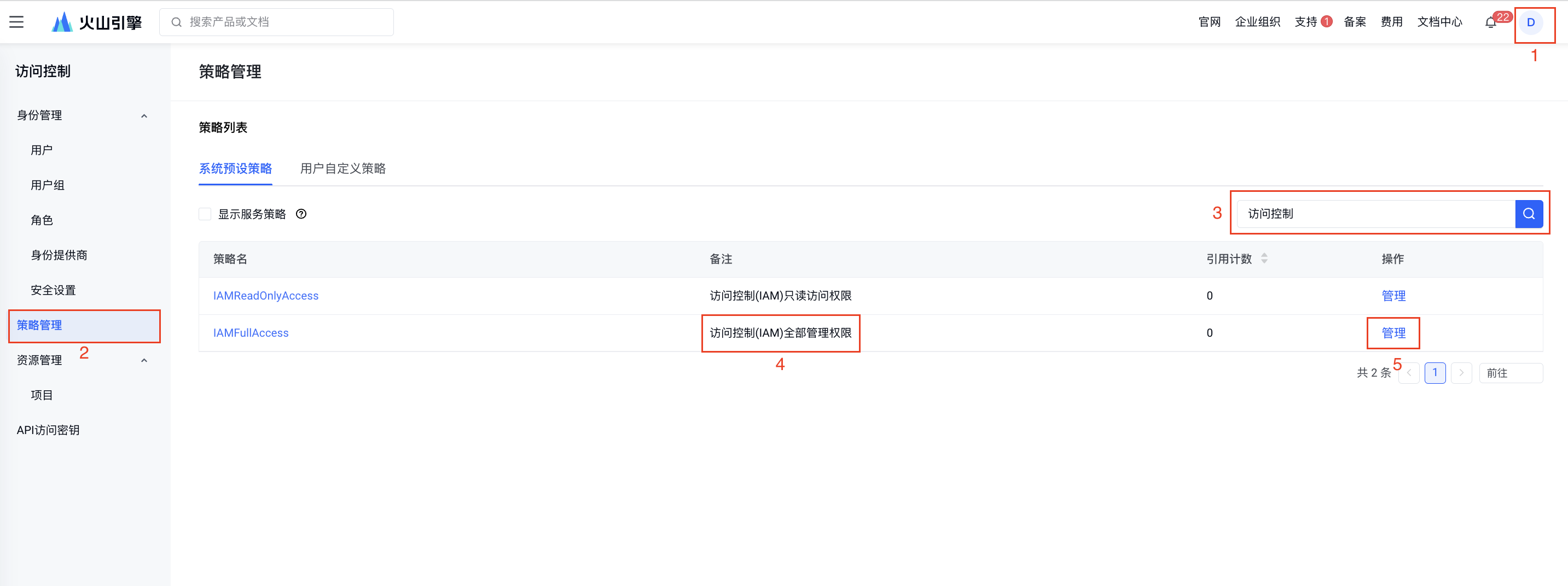
进入“管理”界面后,点击“添加授权”,给某个指定的用户勾选上,点击确定后,,即可给这个用户赋予全局的管理权限。也就是说,这个用户可以代替系统管理员,去添加系统的子用户,以及做更多全局管理的操作。如下图所示: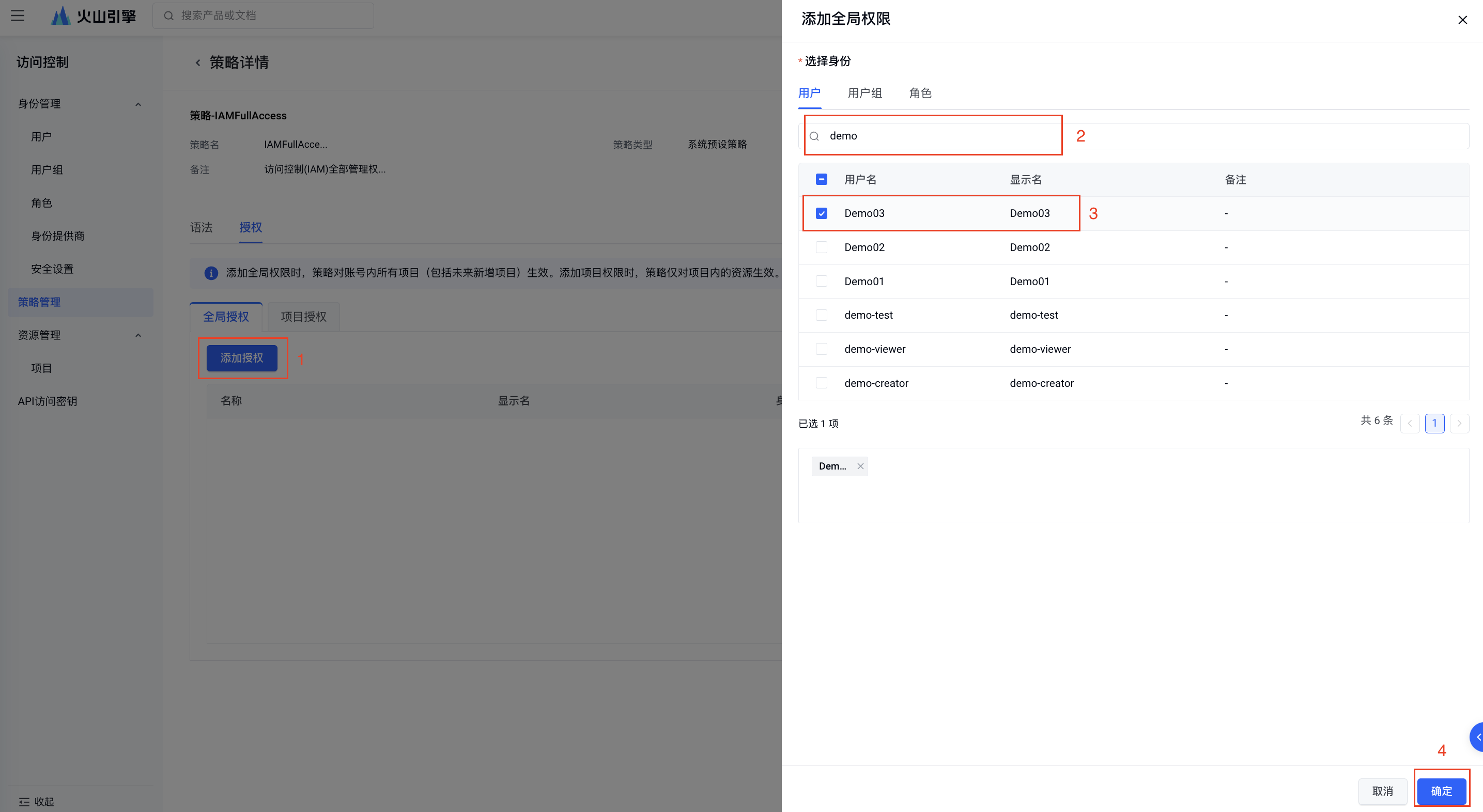
如您需要获得入门学习课程,扫码填写报名问卷,审核通过之后即可获得入门学习课程。详细介绍请查看《课程学习》。